
添加信封
将信封装入纸盒或多功能托盘。打印信封时,为防止卡纸或起皱,请确保压平信封上的褶皱之后再添加。同样注意信封的方向以及哪一面朝上。
 |
本节讲述如何以正确的方向添加信封,以及添加信封之前需要完成的步骤。关于在多功能托盘中添加信封的一般程序,请参阅基本纸张添加方法。 |
添加信封之前
遵循以下程序在添加之前准备信封。
 |
不用使用盖口上附有胶合剂的信封,因为胶合剂可能在定影单元的高温和压力下熔化。 根据信封的类型或存放条件,信封可能会起皱。 当信封重叠时,可能会出现条痕。 |
1
压平皱褶。
拿起大约五张信封。压平皱褶并松开四角的坚硬区域。


每五张信封一组,重复该步骤五次。
2
将信封抹平,消除内部空气。
将信封置于平整表面,手沿着箭头方向移动以消除内部空气。

每五张信封一组,重复该步骤五次。
3
压住四边。
牢牢压住所有四边。特别是小心压住面向信封输送方向的那一面。牢牢压住才能使盖口保持平整。


未压牢盖口可能导致卡纸。如果发生这种情况,牢牢压住每张信封的所有四边。
4
将信封排列在平坦的表面上。


查看有无信封在上一张或下一张信封的盖口下折叠。
将信封添加到纸盒中
本节介绍如何将信封装入纸盒2。

务必先从“设置/注册”屏幕改变信封设置,然后再执行以下步骤。<注册信封纸盒>否则,本机可能无法识别您进行的变更。

只能将COM 10 No. 10、Monarch、DL和ISO-C5信封装入纸盒2。
若要将信封装入纸盒,需要将可选的信封输送器附件-D安装到纸盒2(无法将其安装到其他纸盒)。若要将信封输送器附件-D安装到纸盒2,请与授权Canon经销商联系。
如果想调整宽度导板以装入ISO-C5信封,请与当地的授权Canon经销商联系。
1
握住纸盒2手柄,向外拉出,直到其停止。

2
必要时调整导板位置。
如果不想改变导板位置,请继续执行步骤3。
1 | 从本机取出纸盒2。 通过用双手握住左右两边,将纸盒从本机中拉出并抬起。   取出纸盒中装入的信封。 |
2 | 一边按左导板顶部,一边滑动左导板使其与所需信封尺寸的标记对齐。  |
3 | 拆下固定信封进纸器附件前导板的两颗螺钉。  |
4 | 一边向下按信封容器,一边滑动前导板使其与所需信封尺寸的标记对齐。  |
5 | 使用螺钉将前宽度导板固定到位。  |
6 | 以步骤3到步骤5相同的方式调整后导板。 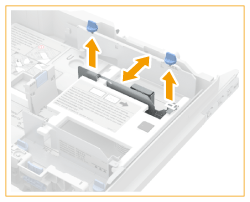 |
7 | 将纸盒轻轻地插入本机。 |
3
添加信封。
按照下面的指示添加信封,信封正面(没有胶黏区域的一面)朝上。一次添加50张信封。
1 | 一边装入信封,一边向下按容器的左侧将信封锁定到位。  |
2 | 将信封的前缘对齐,确保卡爪将信封固定到位。  合上盖口,添加信封,使各自的盖口位于远侧。  |
须知 |
如果信封是倾斜装入,可能无法正确输送。 |
4
如果在步骤2中改变了信封尺寸,请将尺寸开关设置到“1”或“2”。

当使用为<信封1>设置的信封时,请将尺寸开关设置到“1”。
当使用为<信封2>设置的信封时,请将尺寸开关设置到“2”。
让纸张导板、尺寸开关和<注册信封纸盒>设置与正在装入的信封尺寸正确匹配。否则可能会造成卡纸、打印件脏污,或者弄脏本机内部。<注册信封纸盒>
5
必要时更改纸盒的纸张尺寸标签。
将信封添加到多功能托盘中
按照下面的指示添加信封,信封正面(没有胶黏区域的一面)朝下(推荐)。
Yougatanaga 3、ISO-C5、Monarch、DL、COM10 No.10
合上盖口,添加信封,使各自的盖口位于远侧。

Nagagata 3、Kakugata 2
合上盖口,添加信封,使各自的盖口位于左侧。

 |
确保纸叠高度不超过添加限制线(  )。如果信封输送不正确(即使按照程序准备信封),在多功能托盘中逐一添加信封,而不是一次添加数张信封。 )。如果信封输送不正确(即使按照程序准备信封),在多功能托盘中逐一添加信封,而不是一次添加数张信封。不要在信封的反面(有胶黏区域的一面)打印。 |
 |
在信封上打印时,每次从输出托盘取出10张信封。 在盖口合上的情况下,添加信封。 |